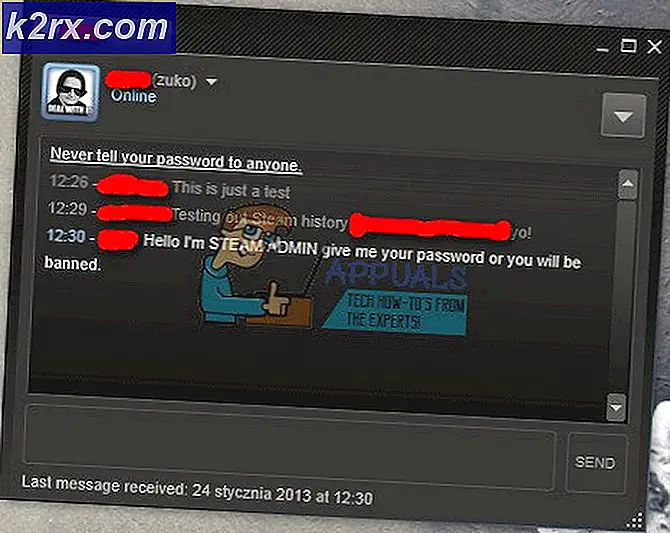Làm thế nào để chụp ảnh màn hình trên Samsung Galaxy A8
Trong hướng dẫn này, chúng tôi sẽ giải thích cách chụp ảnh màn hình trên Samsung Galaxy A8. Hướng dẫn này rất đơn giản để làm theo và một khi bạn đã học được bạn sẽ không bao giờ quên. Giống như hầu hết các điện thoại thông minh Android, Samsung Galaxy A8 đi kèm với một chức năng chụp màn hình được xây dựng trong, do đó bạn sẽ không cần bất kỳ ứng dụng bổ sung hoặc các công cụ để chụp ảnh màn hình với điện thoại.
Bước 1 - Chụp ảnh màn hình
Để chụp ảnh màn hình trên Samsung Galaxy A8, bạn phải giữ một tổ hợp phím vật lý và giữ chúng cho đến khi màn hình hiển thị ảnh chụp màn hình đã được chụp.
- Trước tiên, hãy truy cập ứng dụng, trang web hoặc khu vực trên thiết bị của bạn mà bạn muốn chụp ảnh màn hình.
- Tiếp theo nhấn giữ nút Home và Power cùng một lúc.
- Giữ nút Home và Power cho đến khi bạn nhìn thấy ảnh động của ảnh chụp màn hình.
- Nếu bạn đã bật âm thanh, bạn cũng sẽ nghe thấy âm thanh màn trập máy ảnh.
- Một thông báo sẽ xuất hiện trên thanh thông báo của bạn để xác nhận ảnh chụp màn hình đã được chụp.
Nếu bạn không chắc chắn nên nhấn nút nào, hãy tham khảo hình ảnh được hiển thị bên dưới. Hình ảnh này đã đánh dấu nút Home và Power trên Samsung Galaxy A8. Đó là nó! Nó đơn giản như vậy!
Mẹo CHUYÊN NGHIỆP: Nếu vấn đề xảy ra với máy tính của bạn hoặc máy tính xách tay / máy tính xách tay, bạn nên thử sử dụng phần mềm Reimage Plus có thể quét các kho lưu trữ và thay thế các tệp bị hỏng và bị thiếu. Điều này làm việc trong hầu hết các trường hợp, nơi vấn đề được bắt nguồn do một tham nhũng hệ thống. Bạn có thể tải xuống Reimage Plus bằng cách nhấp vào đâyBước 2 - Định vị Ảnh chụp màn hình của bạn
Nếu bạn muốn xem ảnh chụp màn hình của mình, bạn có thể vuốt xuống từ menu thông báo và nhấn vào thông báo ảnh chụp màn hình hoặc bạn có thể tìm thấy ảnh chụp màn hình trong ứng dụng thư viện.
Để tìm ảnh chụp màn hình trong ứng dụng thư viện, trước tiên hãy đi đến ngăn kéo ứng dụng của bạn và mở ứng dụng thư viện. Tiếp theo, tìm thư mục 'ảnh chụp màn hình'. Nếu bạn không thể tìm thấy thư mục ảnh chụp màn hình, nó có thể nằm trong thư mục 'ảnh', cũng có thể tìm thấy trong ứng dụng thư viện.
Bước 3 - Một phương pháp khác để chụp ảnh Screenshots
Nếu bạn muốn một phương pháp khác để chụp ảnh màn hình, bạn có thể thiết lập một cử chỉ trong menu cài đặt. Cử chỉ này là độc quyền cho các thiết bị cầm tay TouchWiz và mặc dù nó bị tắt theo mặc định, bạn có thể kích hoạt nó trên Samsung Galaxy A8 của bạn khá dễ dàng.
- Để bắt đầu, hãy vào menu cài đặt.
- Tiếp theo, nhấn vào tùy chọn Chuyển động trong cài đặt.
- Bây giờ hãy chạm vào tùy chọn Chuyển động tay.
- Kiểm tra tùy chọn 'Palm Swipe to Capture'.
Cử chỉ chụp màn hình của bạn bây giờ sẽ được thiết lập. Để chụp ảnh màn hình, duỗi tay ra trên điện thoại của bạn như thể bạn đang đưa cho ai đó một cái bắt tay. Hãy đặt tay lên điện thoại của bạn, với ngón tay hồng hào của bạn nhấn vào màn hình. Bây giờ, chỉ cần vuốt từ trái sang phải và ảnh chụp màn hình sẽ được chụp.
Cũng giống như với tùy chọn khóa phần cứng, sử dụng Palm Swipe to Capture sẽ làm cho hoạt ảnh xuất hiện, âm thanh màn trập sẽ phát và thông báo sẽ bật lên trên thanh thông báo của bạn.
Đó là nó! Bây giờ bạn đã làm theo hướng dẫn này, bạn sẽ cảm thấy tự tin về việc chụp ảnh màn hình trên Galaxy A8 của bạn tại một thời điểm thông báo. Hãy nhớ rằng phương pháp đầu tiên mất một vài giây giữ nút trước khi chụp màn hình. Bạn có thể muốn giữ nút này sớm hơn một chút nếu bạn đang dự đoán nội dung trên màn hình mà bạn muốn chụp màn hình.
Mẹo CHUYÊN NGHIỆP: Nếu vấn đề xảy ra với máy tính của bạn hoặc máy tính xách tay / máy tính xách tay, bạn nên thử sử dụng phần mềm Reimage Plus có thể quét các kho lưu trữ và thay thế các tệp bị hỏng và bị thiếu. Điều này làm việc trong hầu hết các trường hợp, nơi vấn đề được bắt nguồn do một tham nhũng hệ thống. Bạn có thể tải xuống Reimage Plus bằng cách nhấp vào đây